Como corrigir problemas do Mojave por causa do Safari (09.16.25)
macOS Mojave veio com muitas surpresas - boas e ruins. Os recursos introduzidos pelo novo macOS foram inovadores e trouxeram melhorias significativas à experiência geral do Mac. No entanto, junto com as mudanças positivas vieram as negativas, incluindo vários problemas do macOS Mojave, como aplicativos incompatíveis, problemas de Bluetooth, tela de login travada ou com falha, lentidão e iCloud não sincronizando.
Um dos problemas que veio com o novo macOS envolve o navegador Safari. De acordo com relatos, o Mojave está atrasado e extremamente lento quando o aplicativo Safari está aberto. Isso é bastante preocupante porque o Safari é conhecido como um dos navegadores mais estáveis entre seus pares, mesmo considerado melhor que o Chrome e o Firefox. Como navegador integrado da Apple, o Safari é compatível com a maioria dos sistemas iOS e macOS.
De acordo com relatos de usuários de Mac postados em fóruns e outros sites de discussão, o Mojave fica atrasado sempre que o Safari é aberto, e todo o computador fica lento e lento. Mas assim que o Safari é fechado, tudo volta ao normal, como se nada houvesse de errado com o computador. Os usuários comentaram que esse problema acontece apenas com o Safari, com o Chrome e o Firefox funcionando bem.
Outro usuário relatou que experimenta o atraso sempre que o YouTube é acessado usando o Safari, principalmente quando tenta pesquisar no site de vídeo . Alguns sites funcionam bem, mas há sites específicos, como Amazon e iCloud.com, que causam o lag irritante, de acordo com os relatórios dos usuários.
Como corrigir problemas do Mojave por causa do SafariSafari tornando o Mojave lento e fazer com que ele retarde pode ser causado por diferentes fatores. Este artigo vai te ensinar o que fazer quando isso acontecer.
Sua primeira etapa é confirmar se o Safari (e não algum outro aplicativo) está causando o atraso. Tente abrir e fechar o Safari para ver se há alguma diferença no desempenho do seu computador. Você também deve fazer isso com outros aplicativos para se certificar de que não está selecionando incorretamente o aplicativo Safari.
Para garantir que nenhum outro problema atrapalhe a correção de seus problemas de Mojave, você deve limpar seu lixe os arquivos e otimize seus processos com uma ferramenta segura e confiável como o Outbyte MacRepair Quando tudo estiver pronto, você pode tentar as seguintes soluções.
Solução nº 1: Atualize seu Safari para a versão mais recente.O macOS atualiza automaticamente o Safari, mas se você quiser ter certeza de que está usando a versão mais recente versão, você pode atualizar manualmente o aplicativo em Atualização de software.
Para fazer isso, siga estas etapas:
Tente abrir o Safari para verificar se isso resolve seu problema. Caso contrário, continue com as outras soluções abaixo.
Solução nº 2: Exclua os dados em cache.Os dados em cache podem causar muitos problemas quando não excluídos regularmente. Para excluir os dados do Safari, siga estas instruções:
- Inicie o Safari
- Clique em Safari no menu superior e selecione Preferências
- Clique em Avançado e desmarque Mostrar menu Desenvolver na barra de menu . Isso ativará o menu Desenvolver no Safari.
- Clique em Desenvolver no menu superior.
- Clique em Caches vazios e Desativar extensões .
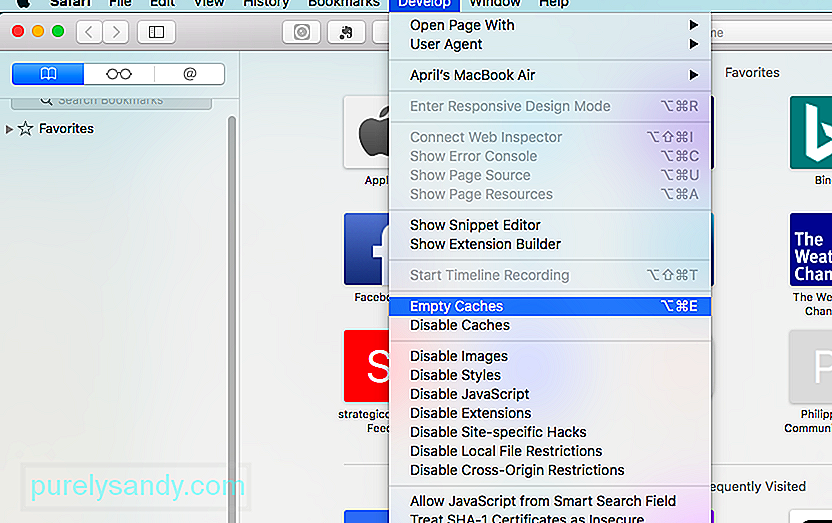
- Você também pode excluir seu histórico acessando Safari & gt; História & gt; Limpar histórico .
- Exclua todos os dados do site acessando Safari & gt; Preferências & gt; Privacidade & gt; Remova todos os dados do site .
- Evite que todos os outros plug-ins sejam executados em Safari & gt; Preferências & gt; Segurança e desmarcando Permitir todos os outros plug-ins.
- Clique em Safari no menu superior e selecione Preferências
Você também deve desinstalar qualquer bloqueador de anúncios ou programa antivírus que você estão usando para garantir que nada interfira com o Safari.
Se o Safari travar o tempo todo e não estiver estável o suficiente para concluir as tarefas acima, você pode desativar suas extensões em Go & gt; Vá para a pasta e pesquise ~ Biblioteca / Safari / Extensões . Arraste a pasta para a área de trabalho temporariamente. Para excluir os arquivos de cache, digite ~ Library / Caches / com.apple.Safari e arraste o arquivo db para a Lixeira. Um novo arquivo db será gerado quando você iniciar o Safari.
Além de excluir o cache do Safari, você também deve excluir os dados do Flash Player acessando Preferências do sistema & gt; Flash Player . Clique em Avançado e selecione Excluir tudo . Marque o botão Excluir todos os dados e configurações do site e, em seguida, clique no botão Excluir dados .
Solução nº 3: Editar NVRAM.Sempre que houver um macOS atualização que requer a reinicialização da NVRAM, há um bug que apaga uma chave digital específica e causa problemas com navegadores, especialmente Safari. A Apple está ciente desse bug, mas ainda não forneceu nenhuma correção oficial.
Para reescrever a chave digital ausente em sua NVRAM, siga estas etapas:
- Inicialize seu Mac no modo de recuperação pressionando o botão liga / desliga e segurando Command + R
- Solte as teclas ao ver o logotipo da Apple e a barra de carregamento aparecer na tela.
- Assim que a janela macOS Utilities carregar, clique em Terminal em Utilities
- Digite o seguinte comando no Janela terminal:
nvram 8be4df61-93ca-11d2-aa0d-00e098032b8c: epid_provisioned =% 01% 00% 00% 00
- Pressione Retornar
- Digite reinicializar e, a seguir, pressione Retornar
Isso deve adicionar novamente a chave digital ausente em sua NVRAM e corrigir quaisquer problemas que você esteja tendo com o Safari. Alguns usuários de Mac que tentaram esse método comentaram que eram capazes de notar a diferença óbvia no desempenho, mesmo sem reiniciar o Safari.
Solução nº 4: Verifique suas extensões.Em um dos tópicos de discussão, um usuário do Mac percebeu que o problema tinha algo a ver com sua extensão Adblocker Pro. Desativar a extensão corrigiu o problema imediatamente e tanto o Safari quanto o Mojave voltaram ao normal.
É altamente possível que as extensões sejam o culpado por trás desse problema com o Mojave, porque nem todas as extensões ou complementos já são compatíveis com o Mojave. Para descobrir qual extensão está causando o problema, você precisa desabilitar todos eles primeiro, então habilite-os novamente um por um para ver qual deles é o causador do problema. estas instruções para gerenciar suas extensões do Safari:
- Inicie o Safari clicando no ícone no Dock ou indo para Finder & gt; Aplicativos & gt; Safari.
- Clique em Safari no menu superior e selecione Preferências . Você também pode usar o atalho Command + Vírgula.
- Você pode desativar cada extensão desmarcando a caixa ao lado dela ou pode clicar no botão Desinstalar para remover totalmente a extensão. Mas, para este método, queremos apenas desativar as extensões e deixar uma em execução para descobrir o culpado.
Depois de descobrir qual extensão está causando a lentidão do Safari e do Mojave, você pode verificar se há uma atualização no site do desenvolvedor. Se não houver nenhuma, você precisará desabilitar a extensão incompatível primeiro até que uma atualização seja lançada ou o bug seja corrigido.
ResumomacOS Mojave ainda precisa de muito trabalho e espera a Apple lançar a correção para esses bugs podem ser uma verdadeira dor para os usuários. Se você está enfrentando problemas com o Mojave por causa do Safari, pode tentar as soluções acima e ver qual funciona para você.
Vídeo do youtube: Como corrigir problemas do Mojave por causa do Safari
09, 2025

